يمكنك إدراج بطاقات ثابتة وتعديلها وقراءتها وحذفها باستخدام طريقة واجهات برمجة تطبيقات REST. بالإضافة إلى ذلك، يمكنك إرفاق عناصر ببطاقة ثابتة، مثل كموقع جغرافي أو وسائط.
آلية عملها
توجد البطاقات الثابتة على يمين الساعة الزجاجية بشكل افتراضي وتعرض المعلومات وذات صلة بالمستخدم في وقت التسليم. ومع ذلك، فهي لا تتطلب اهتمام فوري، مثل البطاقات المباشرة ويمكن للمستخدمين اختيار قراءة البطاقة أو اتخاذ إجراء بشأنها في وقت فراغه.

عندما تدرج Glassware بطاقات ثابتة في المخطط الزمني، فقد يشغِّل Glass إشعارًا الصوت لتنبيه المستخدمين. تنتقل جميع البطاقات الثابتة السابقة أيضًا إلى اليمين وتختفي من المخطط الزمني بعد 7 أيام أو عند طرح 200 بطاقة أحدث.
حالات الاستخدام
تعد البطاقات الثابتة وسيلة رائعة لإرسال المحتوى
الإشعارات الدورية
للمستخدمين عند حدوث أشياء مهمة.
على سبيل المثال، إحدى خدمات توصيل الأخبار التي
أهم القصص الإخبارية فور حدوثها. البطاقات الثابتة في Mirror API
يمكنك أيضًا بدء بطاقات مباشرة أو
الغوص العميق من خلال
OPEN_URI
عنصر قائمة. يتيح لك ذلك إنشاء تفاعلات مختلطة تستخدم
البطاقات الثابتة كإشعارات وبطاقة مباشرة أو تجربة تفاعلية
تجربة أكثر تفاعلية.
للحصول على قائمة كاملة بالعمليات الممكنة لعناصر المخطط الزمني، راجع المرجع ذات الصلة.
إدراج بطاقات ثابتة
لإدراج بطاقات ثابتة (عناصر مخطط زمني)، يمكنك نشر تمثيل JSON لعنصر مخطط زمني بنقطة نهاية REST.
معظم الحقول في عنصر المخطط الزمني اختيارية. وفي أبسط صوره، يحتوي عنصر مخطط زمني على رسالة نصية قصيرة فقط، كما في هذا المثال:
HTTP غير مُنسّق
POST /mirror/v1/timeline HTTP/1.1
Host: www.googleapis.com
Authorization: Bearer {auth token}
Content-Type: application/json
Content-Length: 26
{ "text": "Hello world" }
Java
TimelineItem timelineItem = new TimelineItem();
timelineItem.setText("Hello world");
service.timeline().insert(timelineItem).execute();
Python
timeline_item = {'text': 'Hello world'}
service.timeline().insert(body=timeline_item).execute()
عند نجاح هذا الإجراء، ستتلقى رمز الاستجابة 201 Created مع
النسخة الكاملة للعنصر الذي تم إنشاؤه. بالنسبة للمثال السابق، قد يكون الرد الناجح
هكذا:
HTTP غير مُنسّق
HTTP/1.1 201 Created
Date: Tue, 25 Sep 2012 23:30:11 GMT
Content-Type: application/json
Content-Length: 303
{
"kind": "glass#timelineItem",
"id": "1234567890",
"selfLink": "https://www.googleapis.com/mirror/v1/timeline/1234567890",
"created": "2012-09-25T23:28:43.192Z",
"updated": "2012-09-25T23:28:43.192Z",
"etag": "\"G5BI0RWvj-0jWdBrdWrPZV7xPKw/t25selcGS3uDEVT6FB09hAG-QQ\"",
"text": "Hello world"
}
يبدو العنصر المُدرَج الذي سيظهر في المخطط الزمني للمستخدم كما يلي:
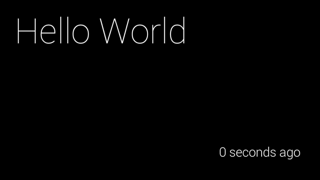
إدراج عنصر مخطط زمني يضم مرفقًا
الصورة تساوي ألف كلمة، وهو أكبر بكثير مما يمكن أن تناسبه عنصر الجدول الزمني. لتحقيق هذه الغاية، يمكنك أيضًا إرفاق صور وفيديوهات إلى عنصر الجدول الزمني. في ما يلي مثال على كيفية إدراج عنصر مخطط زمني باستخدام مرفق صورة:
HTTP غير مُنسّق
POST /upload/mirror/v1/timeline HTTP/1.1
Host: www.googleapis.com
Authorization: Bearer {auth token}
Content-Type: multipart/related; boundary="mymultipartboundary"
Content-Length: {length}
--mymultipartboundary
Content-Type: application/json; charset=UTF-8
{ "text": "A solar eclipse of Saturn. Earth is also in this photo. Can you find it?" }
--mymultipartboundary
Content-Type: image/jpeg
Content-Transfer-Encoding: binary
[binary image data]
--mymultipartboundary--
Java
TimelineItem timelineItem = new TimelineItem();
timelineItem.setText("Hello world");
InputStreamContent mediaContent = new InputStreamContent(contentType, attachment);
service.timeline().insert(timelineItem, mediaContent).execute();
Python
timeline_item = {'text': 'Hello world'}
media_body = MediaIoBaseUpload(
io.BytesIO(attachment), mimetype=content_type, resumable=True)
service.timeline().insert(body=timeline_item, media_body=media_body).execute()
عنصر مخطط زمني مع صورة مرفقة يبدو على النحو التالي على Glass:

جارٍ إرفاق الفيديو
في حال إرفاق ملفات فيديو بعناصر المخطط الزمني، ننصحك بث الفيديو مباشرةً بدلاً من تحميل كامل البيانات دفعة واحدة تتيح واجهة برمجة التطبيقات Google Mirror API البث المباشر عبر بروتوكول HTTP والتنزيل التدريجي وبروتوكول البث في الوقت الفعلي (RTSP). غالبًا ما يتم حظر بروتوكول RTSP بواسطة جدران الحماية، لذا يمكنك استخدام الخيارات الأخرى عند ممكن.
لبث الفيديو، استخدِم PLAY_VIDEO.
عنصر قائمة مدمج وتحديد عنوان URL للفيديو ليكون عنصر القائمة
payload عرض
إضافة عناصر القائمة المضمنة
تنسيقات الوسائط المتوافقة
لمزيد من المعلومات.
التقسيم على صفحات
يمكنك تقسيم عناصر المخطط الزمني التي لا تناسب أي بطاقة مخطط زمني واحد،
ولكن يجب ربطها بالبطاقة نفسها بطريقة أخرى. مقسّم على صفحات
تشترك جميع العناصر في timeline.id نفسها، وبالتالي تحتوي على
نفس مجموعة عناصر القائمة. عندما ينقر المستخدم على عنصر مخطط زمني مقسّم على صفحات،
سيظهر عنصر القائمة قراءة المزيد.
يقسّم Glass تلقائيًا عناصر المخطط الزمني التي يتم عرضها إلى صفحات
text تشغيل Glass تلقائيًا
إلى صفحات html، ويمكنك استخدام article
مع ضبط خاصية الفئة على auto-paginate كما في المثال التالي:
<article class="auto-paginate">
<h3>Very long list</h3>
<ul>
<li>First item</li>
<li>Second item</li>
<li>Third item</li>
<li>Fourth item</li>
<li>Fifth item</li>
<li>Sixth item</li>
<li>...</li>
</ul>
<article>
لتقسيم النتائج يدويًا، استخدِم علامة article للمحتوى.
التي تريد عرضها على كل بطاقة شاشة عرض محتوى كل منها
علامة article في بطاقة مخطط زمني فرعي منفصلة على سبيل المثال، يمكنك إنشاء
عنصر مخطط زمني مقسّم على صفحات بتنسيق HTML التالي:
<article>
<section>
<p>First page</p>
</section>
</article>
<article>
<section>
<p>Second page</p>
</section>
</article>
<article>
<section>
<p>Third page</p>
</section>
</article>
بشكل تلقائي، يتم عرض البطاقة الأولى لعنصر المخطط الزمني المقسّم على صفحات
بطاقة غلاف وتظهر مرة أخرى عندما ينقر المستخدم على رمز مزيد من المعلومات
عنصر قائمة. لمنع ظهور البطاقة الأولى من جديد بعد النقر على
مزيد من المعلومات، يمكنك تحديد فئة CSS لـ cover-only لأول مرة
علامة <article>:
<article class="cover-only">
...
تتوافق الفئة cover-only أيضًا مع عناصر المخطط الزمني المقسّمة تلقائيًا على صفحات:
<article class="auto-paginate cover-only">
...
التجميع
تسمح لك التجميع بتجميع العناصر ذات الصلة والمميزة معًا، مثل الرسائل الفردية في سلسلة محادثات بريد إلكتروني. تضم الحِزم بطاقة غلاف رئيسية ينقر المستخدم لعرض مخطط زمني فرعي يتضمّن البطاقات الأخرى في الحزمة. تتميز الحِزم عن بطاقات المخطط الزمني العادية من خلال طيّ زاوية في أعلى الشاشة. الجانب الأيسر من بطاقة غلاف الحزمة.
لتجميع عناصر المخطط الزمني، يجب إنشاؤها بنفس القيمة
bundleId أحدث ما تمت إضافته
العنصر هو بطاقة غلاف الحزمة.
تعرض الصور التالية حزمة بطاقة غلاف مع طيّ الزاوية من أعلى اليمين واثنين مرفقًا من البطاقات أسفلها.
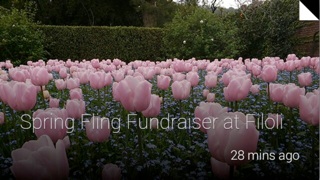

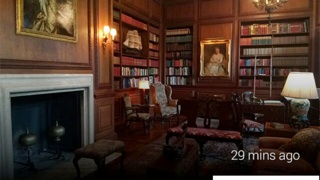
قراءة عناصر المخطط الزمني
يمكن لخدمتك الوصول إلى كل عناصر المخطط الزمني التي أنشأتها، وكل المخطّط الزمني من العناصر التي تمت مشاركتها معه. إليك كيفية إدراج عناصر المخطط الزمني مرئية لخدمتك.
HTTP غير مُنسّق
GET /mirror/v1/timeline HTTP/1.1
Host: www.googleapis.com
Authorization: Bearer {auth token}
Java
TimelineItem timelineItem = new TimelineItem();
service.timeline().list().execute();
Python
service.timeline().list().execute()
يمكنك استخدام عمليات REST الأخرى للحصول على تحديث حذف عناصر المخطط الزمني
جارٍ الوصول إلى المرفقات
يمكنك الوصول إلى مرفقات أحد عناصر المخطط الزمني من خلال
سمة مصفوفة باسم attachments.
ثم يمكنك الحصول على البيانات الثنائية لأحد المرفقات من خلال
contentUrl
خاصية المرفق أو التي تحتوي على
نقطة نهاية المرفقات.
HTTP غير مُنسّق
GET /mirror/v1/timeline/{itemId}/attachments/{attachmentId} HTTP/1.1
Host: www.googleapis.com
Authorization: Bearer {auth token}
Java
TimelineItem item = service.timeline().get(itemId).execute();
String attachmentId = item.getAttachments().get(0).getId();
service.attachments().get(itemId, attachmentId).executeAsInputStream();
جارٍ إنشاء عناصر في القائمة
تتيح عناصر القائمة للمستخدمين طلب الإجراءات المتعلقة ببطاقة المخطط الزمني، وتأتي في نوعين: عناصر القائمة المضمنة وعناصر القائمة المخصصة.
توفر عناصر القائمة المضمنة الوصول إلى الوظائف الخاصة التي توفرها Google Glass، مثل قراءة بطاقة مخطط زمني بصوت عالٍ، أو الانتقال إلى الموقع الجغرافي أو مشاركة صورة أو الرد على رسالة:

تتيح عناصر القائمة المخصصة لتطبيقك الكشف عن سلوك محدد إلى Glassware، ويمكنك أيضًا توفير رمز عنصر قائمة ليتناسب مع الهوية البصرية للعلامة التجارية.
إضافة عناصر القائمة المضمنة
يمكنك إضافة عناصر القائمة المضمنة إلى عناصر المخطط الزمني عن طريق تعبئة
menuItems array عند إدراجها.
لاستخدام عنصر قائمة مدمج، ما عليك سوى ملء
action من كل menuItem
HTTP غير مُنسّق
HTTP/1.1 201 Created
Date: Tue, 25 Sep 2012 23:30:11 GMT
Content-Type: application/json
Content-Length: 303
{
"text": "Hello world",
"menuItems": [
{
"action": "REPLY"
}
]
}
تحديد عناصر القائمة المخصصة
إذا لم تعمل عناصر القائمة المضمنة لديك، فيمكنك إنشاء عناصر قائمة مخصصة باستخدام الإجراءات الخاصة بك عن طريق القيام بما يلي عند إدراج أو تحديث عنصر مخطط زمني:
- تحديد
CUSTOMلـmenuItem.action. - حدِّد
menuItem.id. وعندما ينقر المستخدمون على عنصر القائمة المخصص، يتم تطبيق Glassware تلقّي إشعار عبر تمّت تعبئةmenuItem.id. وهذا يتيح لك تحديد مصدر . - حدِّد
menuItem.valuesلإضافةiconUrldisplayNameالذي يظهر على Glass. الإشارة إلى ملف PNG بدقة 50 × 50 صورة بيضاء اللون مع خلفية شفافة لجهازiconUrl. حدِّد
displayTime. إذا لم يتم تحديدdisplayTime، سيكون عنصر المخطط الزمني ينتقل إلى مقدمة المخطط الزمني كلما نقر المستخدمون على عنصر القائمة المخصصة.
HTTP غير مُنسّق
HTTP/1.1 201 Created
Date: Tue, 25 Sep 2012 23:30:11 GMT
Content-Type: application/json
Content-Length: 303
{
"text": "Hello world",
"displayTime": "2013-08-08T22:47:31-07:00",
"menuItems": [
{
"action": "CUSTOM",
"id": "complete"
"values": [{
"displayName": "Complete",
"iconUrl": "http://example.com/icons/complete.png"
}]
}
]
}
السماح للمستخدمين بتثبيت بطاقة المخطط الزمني
يمكنك إنشاء عنصر قائمة يتيح للمستخدمين تثبيت بطاقة المخطط الزمني، الذي يعرض بطاقة المخطط الزمني بشكل دائم إلى يمين الشاشة الرئيسية بطاقة الساعة. يمكن للمستخدمين إزالة تثبيت البطاقة أيضًا باستخدام القائمة نفسها عنصر واحد.
عنصر قائمة التثبيت هو عنصر قائمة مدمَج، وبالتالي ما عليك سوى تقديم TOGGLE_PINNED
احصل على action مقابل menuItem.
HTTP غير مُنسّق
HTTP/1.1 201 Created
Date: Tue, 25 Sep 2012 23:30:11 GMT
Content-Type: application/json
Content-Length: 303
{
"text": "You can pin or unpin this card.",
"menuItems": [
{
"action": "TOGGLE_PINNED"
}
...
]
}
الاشتراكات
تتيح لك Mirror API الاشتراك في الإشعارات يتم إرسالها عندما يتخذ المستخدم إجراءات محددة على عنصر المخطط الزمني أو الوقت الذي يحدد فيه المستخدم الموقع تم تحديث. عند الاشتراك في إشعار، توفير عنوان URL لمعاودة الاتصال يعالج الإشعار.
تلقّي الإشعارات
يتم إرسال إشعار من Mirror API على شكل طلب POST إلى
نقطة نهاية مشتركة تحتوي على نص طلب JSON.
HTTP غير مُنسّق
{
"collection": "timeline",
"itemId": "3hidvm0xez6r8_dacdb3103b8b604_h8rpllg",
"operation": "UPDATE",
"userToken": "harold_penguin",
"verifyToken": "random_hash_to_verify_referer",
"userActions": [
{
"type": "<TYPE>",
"payload": "<PAYLOAD>"
}
]
}
Java
import com.google.api.client.json.JsonFactory;
import com.google.api.client.json.jackson.JacksonFactory;
import com.google.api.services.mirror.model.Notification;
import java.io.IOException;
import java.io.InputStream;
// ...
public class MyClass {
// ...
/**
* Parse a request body into a Notification object.
*
* @param requestBody The notification payload sent by the Mirror API.
* @return Parsed notification payload if successful, {@code null} otherwise.
*/
static Notification parseNotification(InputStream requestBody) {
try {
JsonFactory jsonFactory = new JacksonFactory();
return jsonFactory.fromInputStream(requetBody, Notification.class);
} catch (IOException e) {
System.out.println("An error occurred: " + e);
return null;
}
}
// ...
}
Python
import json
def parse_notification(request_body):
"""Parse a request body into a notification dict.
Params:
request_body: The notification payload sent by the Mirror API as a string.
Returns:
Dict representing the notification payload.
"""
return json.load(request_body)
يجب أن تستجيب الخدمة لواجهة برمجة التطبيقات باستخدام حالة HTTP 200 OK.
الرمز في حالة عدم حدوث أي خطأ.
في حال استجابة الخدمة برمز خطأ، قد تظهر في Mirror API
محاولة إعادة إرسال الإشعار إلى الخدمة.
أنواع الإشعارات
ترسل Mirror API حمولة إشعارات مختلفة للأحداث المختلفة.
الردّ
ردّ المستخدم على عنصر المخطط الزمني باستخدام ميزة "REPLY" المدمجة.
صنف في القائمة:
{
"collection": "timeline",
"itemId": "3hidvm0xez6r8_dacdb3103b8b604_h8rpllg",
"operation": "INSERT",
"userToken": "harold_penguin",
"verifyToken": "random_hash_to_verify_referer",
"userActions": [
{
"type": "REPLY"
}
]
}
تم ضبط السمة itemId على ID للسلعة التي تحتوي على:
- تم ضبط السمة
inReplyToعلىIDلعنصر المخطط الزمني، وهو للرد عليها. - تم ضبط السمة
textعلى تحويل النص إلى نص. - تم ضبط السمة
recipientsعلىcreatorلعنصر المخطط الزمني. هو الرد، إذا كان موجودًا.
مثال:
{
"kind": "glass#timelineItem",
"id": "3hidvm0xez6r8_dacdb3103b8b604_h8rpllg",
"inReplyTo": "3236e5b0-b282-4e00-9d7b-6b80e2f47f3d",
"text": "This is a text reply",
"recipients": [
{
"id": "CREATOR_ID",
"displayName": "CREATOR_DISPLAY_NAME",
"imageUrls": [
"CREATOR_IMAGE_URL"
]
}
]
}
حذف
حذف المستخدم عنصر مخطط زمني:
{
"collection": "timeline",
"itemId": "3hidvm0xez6r8_dacdb3103b8b604_h8rpllg",
"operation": "DELETE",
"userToken": "harold_penguin",
"verifyToken": "random_hash_to_verify_referer",
"userActions": [
{
"type": "DELETE"
}
]
}
تم ضبط السمة itemId على رقم تعريف الملف المحذوف.
عنصر واحد. لم يعد العنصر يحتوي على بيانات وصفية بخلاف رقم تعريفه
الموقع: isDeleted.
تم اختيار عنصر قائمة مخصّص.
اختار المستخدم عنصر قائمة مخصّص التي حدّدتها الخدمة:
{
"collection": "timeline",
"itemId": "3hidvm0xez6r8_dacdb3103b8b604_h8rpllg",
"operation": "UPDATE",
"userToken": "harold_penguin",
"userActions": [
{
"type": "CUSTOM",
"payload": "PING"
}
]
}
يتم ضبط السمة itemId على رقم تعريف صنف القائمة الذي
المستخدم المحدد.
تحتوي المصفوفة userActions على قائمة بالإجراءات المخصّصة.
الذي اتخذه المستخدم على هذا العنصر. ينبغي أن تتعامل خدمتك مع هذه
واتخاذ الإجراءات وفقًا لذلك.
تعديل الموقع الجغرافي
يتوفّر موقع جغرافي جديد للمستخدم الحالي:
{
"collection": "locations",
"itemId": "latest",
"operation": "UPDATE",
"userToken": "harold_penguin",
"verifyToken": "random_hash_to_verify_referer"
}
عندما يتلقى Glassware تحديثًا للموقع، أرسل الطلب إلى glass.locations.get النهائية لاسترداد آخر موقع معروف. أدواتك الزجاجية تحديثات الموقع كل عشر دقائق.
بطلب صوتي
فعّل المستخدم طلبًا صوتيًا، مثل: "Ok Glass، دوّن ملاحظة، Cat Stream، عيد ميلاد شيبوتل هو غدًا". تم إرسال الإشعار التالي إلى خدمات الويب الزجاجية:
{
"collection": "timeline",
"operation": "INSERT",
"userToken": "chipotle's_owner",
"verifyToken": "mew mew mew",
"itemId": "<ITEM_ID>",
"userActions": [
{“type”: "LAUNCH"}
]
}
يتم تمييز هذا الإشعار عن الإشعارات الأخرى من خلال قيمة LAUNCH
في السمة userActions.
يمكنك بعد ذلك استخدام القيمة في itemId لاسترجاع عنصر المخطط الزمني:
{
"id": "<ITEM_ID>",
"text": "Chipotle's birthday is tomorrow",
"recipients": [
{"id": "CAT_STREAM"}
]
}
تحتوي السمة recipients على id لجهة الاتصال التي تمثّل
تم استخدام الطلب الصوتي.

